Samsung ProXpress SL-C306x Color Laser MFP series - User Guide
Table Of Contents
- Zaawansowany
- 1. Wprowadzenie
- 2. Przegląd menu i konfiguracja podstawowa
- 3. Konserwacja
- Zamawianie materiałów eksploatacyjnych i akcesoriów
- Dostępne materiały eksploatacyjne
- Dostępne akcesoria
- Dostępne części do konserwacji
- Przechowywanie kasety z tonerem
- Rozprowadzanie tonera
- Wymiana kasety z tonerem
- Wymiana pojemnika na zużyty toner
- Instalowanie akcesoriów
- Monitorowanie stanu zużycia materiałów eksploatacyjnych
- Ustawianie alertu niskiego poziomu toneru
- Czyszczenie urządzenia
- Wskazówki dotyczące przenoszenia i przechowywania urządzenia
- 4. Rozwiązywanie problemów
- 5. Dodatek
- Podstawowy
- 1. Instalacja oprogramowania
- 2. Korzystanie z urządzenia połączonego z siecią
- 3. Użyteczne menu ustawień
- 4. Funkcje specjalne
- 5. Użyteczne narzędzia do zarządzania
- Uzyskiwanie dostępu do narzędzi do zarządzania
- SyncThru™ Web Service
- Easy Capture Manager
- Samsung AnyWeb Print
- Easy Eco Driver
- Korzystanie z aplikacji Samsung Easy Document Creator
- Korzystanie z Samsung Printer Center
- Korzystanie z aplikacji Samsung Easy Printer Manager
- Korzystanie z aplikacji Stan drukarki Samsung
- Korzystanie z aplikacji Samsung Printer Experience
- 6. Rozwiązywanie problemów
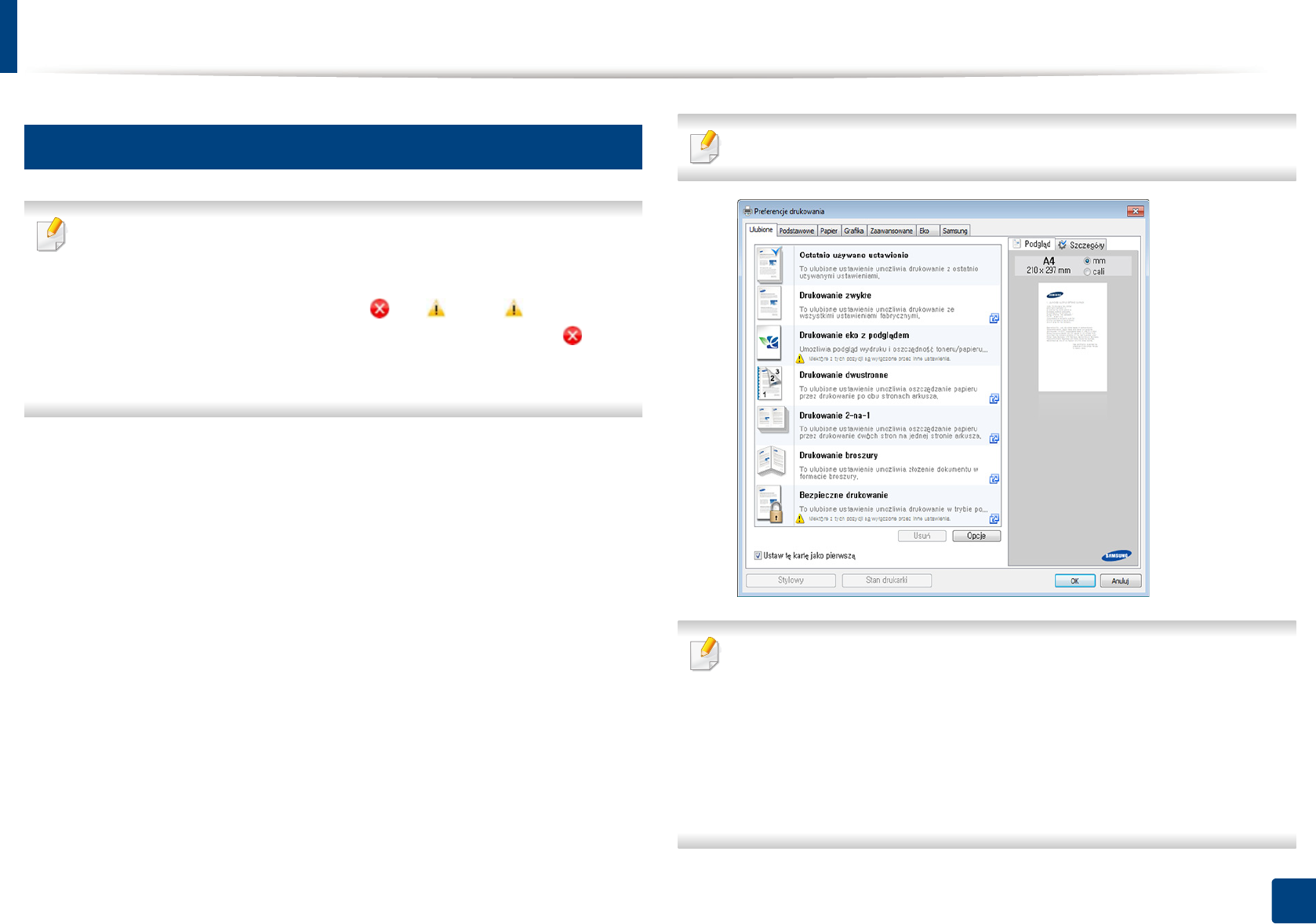
Drukowanie podstawowe
67
2. Przegląd menu i konfiguracja podstawowa
13
Otwieranie okna preferencji drukowania
•Okno Preferencje drukowania przedstawione w tym podręczniku
użytkownika może różnić się w zależności od urządzenia.
• Po wybraniu opcji w oknie Preferencje drukowania może zostać
wyświetlony znak ostrzegawczy, lub . Znak oznacza, że
można wybrać daną opcję, ale nie jest to zalecane. Znak
oznacza, że danej opcji nie można wybrać z powodu ustawień
komputera lub środowiska.
1
Otwórz dokument, który ma być wydrukowany.
2
Wybierz polecenie Drukuj z menu Plik. Zostanie wyświetlone okno
Drukuj.
3
Wybierz urządzenie z listy Wybieranie drukarki.
4
Kliknij opcję Właściwości lub Preferencje.
Zrzut ekranu może różnić się w zależności od modelu.
•Można zastosować funkcje Eco, aby zaoszczędzić papier i toner
przed drukowaniem (patrz „Easy Eco Driver” na stronie 335).
•Możesz sprawdzić bieżący stan urządzenia naciskając przycisk
Stan drukarki (patrz „Korzystanie z aplikacji Stan drukarki
Samsung” na stronie 344).
• Sterownik drukarki zawiera interfejs użytkownika zoptymalizowany
dla ekranów dotykowych. Aby korzystać z tego interfejsu, kliknij
Samsung Printer Center > Opcje urządzenia, a następnie wybierz
Stylowy interfejs użytkownika (patrz „Korzystanie z Samsung
Printer Center” na stronie 337).










